Kaip pataisyti Neturite leidimo išsaugoti šioje „Windows“ vietoje

Kai „Windows“ rodoma klaida „Neturite leidimo išsaugoti šioje vietoje“, tai neleis jums išsaugoti failų norimuose aplankuose.
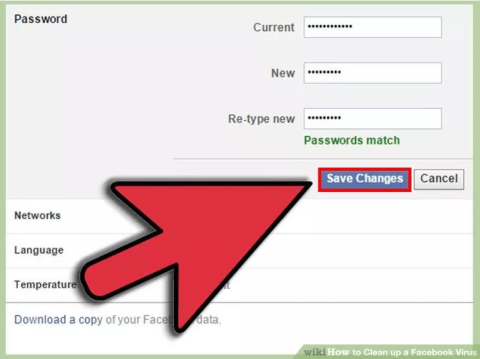
„Facebook“ užsikrėsti virusu nenori joks vartotojas. Atlikę 9 pagrindinius veiksmus, pateiktus žemiau esančiame „Wiki.SpaceDesktop“ straipsnyje, galėsite atkurti „Facebook“ paskyrą ir „išvalyti“ neapykantos kupinus virusus, kurie nebegali atakuoti jūsų „Facebook“ paskyros.
Be to, įsilaužėliai gali naudoti sudėtingas gudrybes, kad „pavogtų“ jūsų paskyrą ir panaudotų ją neteisėtiems tikslams, todėl turėtumėte apsaugoti savo Facebook paskyrą
Jei norite padidinti savo „Facebook“ paskyros saugumą , galite peržiūrėti čia nurodytus veiksmus.
Veiksmai, kaip išvalyti virusą „Facebook“:
1 žingsnis:
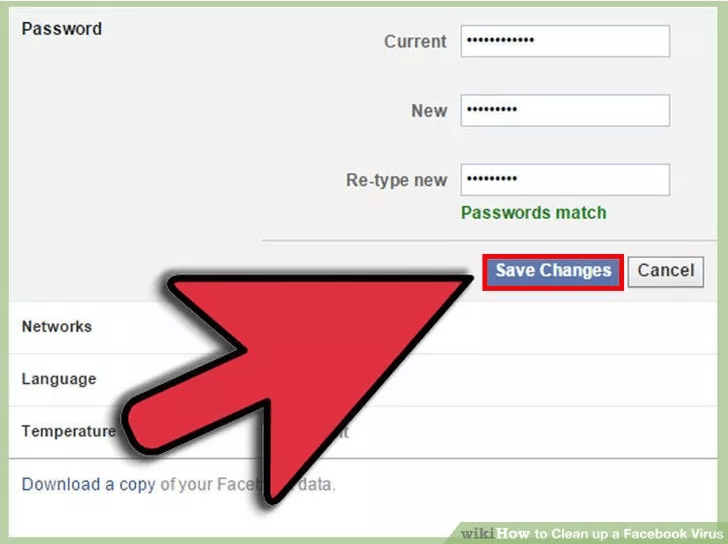
Jei įtariate, kad jūsų „Facebook“ paskyroje yra virusas, pirmiausia reikia greitai pakeisti „Facebook“ slaptažodį.
2 žingsnis:
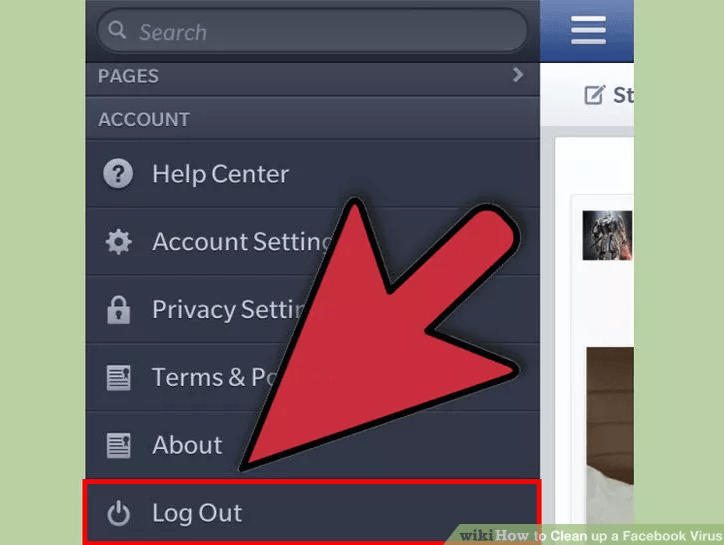
Jei prie „Facebook“ paskyros prisijungiate mobiliajame įrenginyje ar bet kuriame kitame įrenginyje, greitai atsijunkite nuo paskyros tame įrenginyje.
3 veiksmas:
Vien pakeisti „Facebook“ paskyros slaptažodį neužtenka. Kita jūsų užduotis yra „išvalyti“ žiniatinklio naršyklės duomenis.
4 veiksmas:
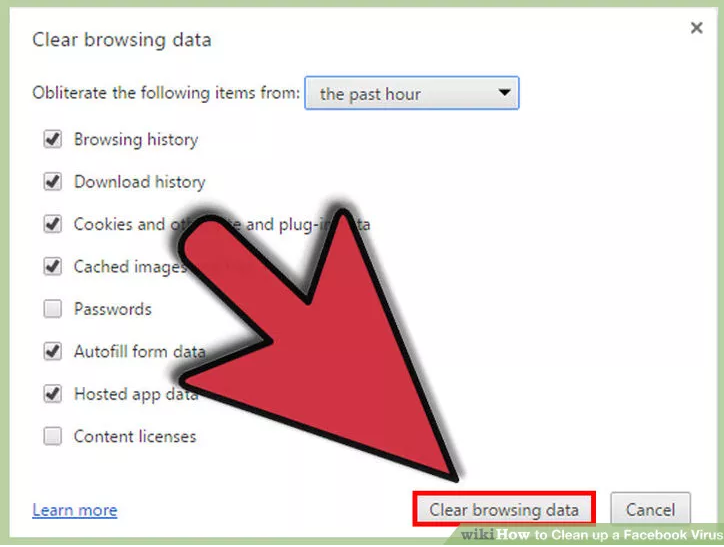
Norėdami išvalyti interneto talpyklą, naršymo istoriją ir laikinuosius interneto failus, pažymėkite visus elementus lange Išvalyti naršymo duomenis, tada spustelėkite mygtuką Išvalyti naršymo duomenis , kad išvalytumėte duomenis.
5 veiksmas:
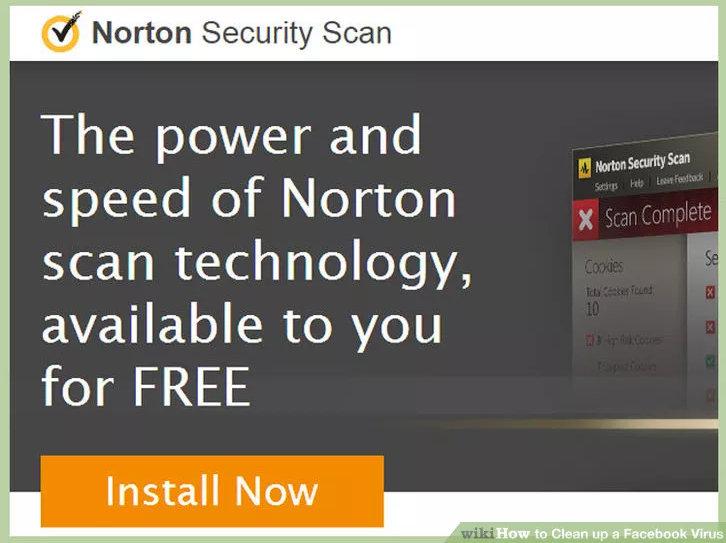
Atsisiųskite „Norton Security Scan“ į savo kompiuterį ir įdiekite.
Atsisiųskite „Norton Security Scan“ į savo įrenginį čia .
6 veiksmas:
Sėkmingai atsisiuntę ir įdiegę Norton Security Scan, atidarykite programą ir patikrinkite, ar kompiuteryje nėra virusų. Procesas užtruks apie 45 minutes.
7 veiksmas:
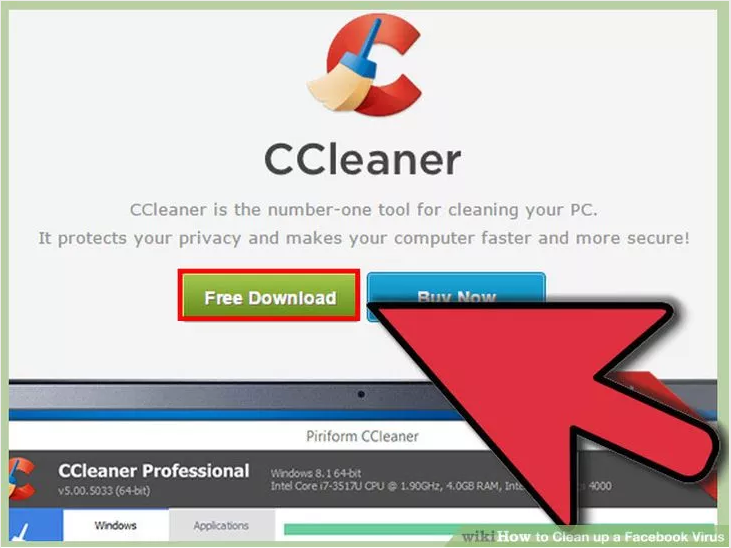
Tada atsisiųskite „CCleaner“ į savo kompiuterį ir įdiekite.
Atsisiųskite CCleaner į savo įrenginį ir įdiekite ją čia .
Atsisiuntę ir įdiegę „CCleaner“, paleiskite programą ir išvalykite registrą.
8 veiksmas:
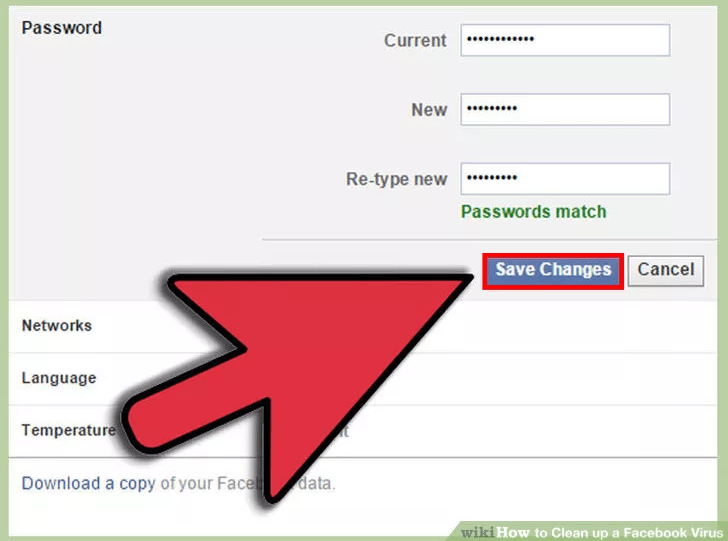
Galiausiai dar kartą pakeiskite „Facebook“ slaptažodį, jei pirmasis slaptažodžio keitimo veiksmas neišsprendė problemos.
9 veiksmas:
Galutinis sprendimas yra atlikti sistemos atkūrimą patikrinimo taškuose iki datos, kai jus užpuolė virusas. Jei pritaikius aukščiau nurodytas priemones virusas visiškai nepašalinamas, turėtumėte atlikti šį veiksmą.
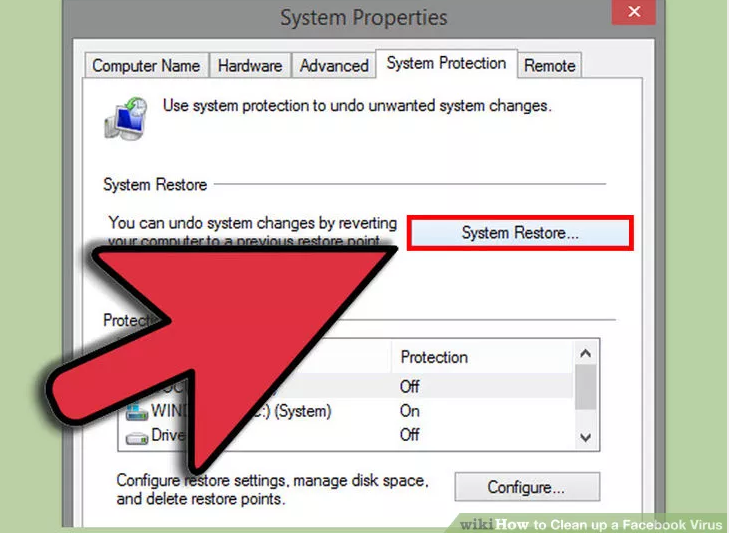
Raskite atkūrimo tašką maždaug prieš savaitę. Sistemoje Windows XP atkūrimo taškas randamas S tart => Programos => Priedai => Sistemos įrankiai => Sistemos atkūrimas .
Sistemoje Windows Vista spustelėkite mygtuką Pradėti . Tada paieškos laukelyje įveskite „System “ ir sistemos atkūrimas bus rodomas paieškos rezultatų sąraše.
Žiūrėkite daugiau straipsnių žemiau:
Sėkmės!
Kai „Windows“ rodoma klaida „Neturite leidimo išsaugoti šioje vietoje“, tai neleis jums išsaugoti failų norimuose aplankuose.
„Syslog Server“ yra svarbi IT administratoriaus arsenalo dalis, ypač kai reikia tvarkyti įvykių žurnalus centralizuotoje vietoje.
524 klaida: Įvyko skirtasis laikas yra „Cloudflare“ specifinis HTTP būsenos kodas, nurodantis, kad ryšys su serveriu buvo nutrauktas dėl skirtojo laiko.
Klaidos kodas 0x80070570 yra dažnas klaidos pranešimas kompiuteriuose, nešiojamuosiuose kompiuteriuose ir planšetiniuose kompiuteriuose, kuriuose veikia „Windows 10“ operacinė sistema. Tačiau jis taip pat rodomas kompiuteriuose, kuriuose veikia „Windows 8.1“, „Windows 8“, „Windows 7“ ar senesnė versija.
Mėlynojo ekrano mirties klaida BSOD PAGE_FAULT_IN_NONPAGED_AREA arba STOP 0x00000050 yra klaida, kuri dažnai įvyksta įdiegus aparatinės įrangos tvarkyklę arba įdiegus ar atnaujinus naują programinę įrangą, o kai kuriais atvejais klaida yra dėl sugadinto NTFS skaidinio.
„Video Scheduler Internal Error“ taip pat yra mirtina mėlynojo ekrano klaida, ši klaida dažnai pasitaiko „Windows 10“ ir „Windows 8.1“. Šiame straipsnyje bus parodyta keletas būdų, kaip ištaisyti šią klaidą.
Norėdami pagreitinti „Windows 10“ paleidimą ir sutrumpinti įkrovos laiką, toliau pateikiami veiksmai, kuriuos turite atlikti norėdami pašalinti „Epic“ iš „Windows“ paleisties ir neleisti „Epic Launcher“ paleisti naudojant „Windows 10“.
Neturėtumėte išsaugoti failų darbalaukyje. Yra geresnių būdų saugoti kompiuterio failus ir išlaikyti tvarkingą darbalaukį. Šiame straipsnyje bus parodytos efektyvesnės vietos failams išsaugoti sistemoje „Windows 10“.
Nepriklausomai nuo priežasties, kartais jums reikės pakoreguoti ekrano ryškumą, kad jis atitiktų skirtingas apšvietimo sąlygas ir tikslus. Jei reikia stebėti vaizdo detales ar žiūrėti filmą, turite padidinti ryškumą. Ir atvirkščiai, galbūt norėsite sumažinti ryškumą, kad apsaugotumėte nešiojamojo kompiuterio akumuliatorių.
Ar jūsų kompiuteris atsitiktinai atsibunda ir pasirodo langas su užrašu „Tikrinti, ar nėra naujinimų“? Paprastai tai nutinka dėl MoUSOCoreWorker.exe programos – „Microsoft“ užduoties, padedančios koordinuoti „Windows“ naujinimų diegimą.








